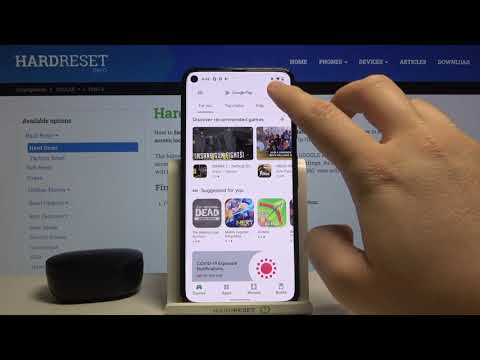
Nowe produkty Pixel i Pixel XL firmy Google to szybkie i gładkie smartfony. Wyczyść dołączone aplikacje lub oprogramowanie przenośne. Jednak po kilku miesiącach posiadania użytkownicy zapełnią go aplikacjami i grami. Mając to na uwadze, poniżej znajduje się przewodnik dotyczący zarządzania i wyłączania automatycznych aktualizacji aplikacji w Pixel.
Nowy telefon Google jest jednym z najlepszych smartfonów z systemem Android. Im więcej go używamy, tym więcej aplikacji wypełnia magazyn. Właściciele, którzy nie chcą się martwić ciągłymi aktualizacjami aplikacji, zazwyczaj mają kilka pytań dotyczących zarządzania Sklepem Google Play.
Czytaj: 17 najlepszych przypadków Google Pixel
Te, które nie chcą aktualizacji Pixela samodzielnie lub raczej nie przejmują się mnóstwem powiadomień, mogą zmienić te ustawienia. Ten przewodnik jest idealny dla konwertowanych iPhone'ów lub użytkowników Androida po raz pierwszy. Czytaj dalej, aby uzyskać więcej informacji na temat obsługi aktualizacji aplikacji.
![]()
Domyślnie Pixel (i większość telefonów z Androidem) automatycznie aktualizuje aplikacje, co jest najłatwiejszym sposobem na pozostawienie rzeczy większości właścicieli. Mimo to niektórzy właściciele chcą wszystko kontrolować. Niezależnie od tego, czy chodzi o zapisywanie danych i aktualizację tylko w sieci Wi-Fi, czy też o to, co jest aktualizowane. Ponadto Sklep Play automatycznie dodaje ikonę nowych pobrań do ekranu głównego. To kolejne ustawienie, które możemy szybko wyłączyć.
Każdy ma inne potrzeby, potrzeby lub preferencje dotyczące ustawień w telefonie. Poniżej wyjaśnimy, gdzie i jak zmienić Sklep Google Play, aby dopasować go do Twoich potrzeb.
Instrukcje
To nie jest opcja w ustawieniach. Zamiast tego przejdziemy do rzeczywistej aplikacji Sklep Google Play w telefonie. Oznaczony jako „Sklep Play” w szufladzie aplikacji.
Po otwarciu wybierz przycisk menu w lewym górnym rogu (3 linie) obok paska wyszukiwania „Google Play”. Po prostu przewiń w dół do „Ustawienia” i wybierz to, jak pokazano poniżej.
![]()
Teraz pierwsza opcja z listy jest tym, czego szukamy. Mówi o automatycznej aktualizacji aplikacji. Dotknij tutaj i wybierz, co działa najlepiej dla Ciebie. Od aktualizacji tylko przez WiFi lub nie aktualizuj automatycznie aplikacji. To jest preferencja użytkownika. Niektórzy chcą, żeby wszystko zostało dla nich zrobione, inni chcą widzieć i kontrolować wszystko.
Wybranie opcji „Nie aktualizuj automatycznie aplikacji” oznacza, że użytkownicy będą stale powiadamiani o dostępności aktualizacji. Wybrałem tę opcję, aby móc zobaczyć, co aktualizuję, przeglądać dzienniki zmian i wiedzieć, co dzieje się z moim urządzeniem.
Następnie, jak wspomnieliśmy powyżej, możesz tutaj również usunąć zaznaczenie opcji, która automatycznie umieszcza ikony na ekranie głównym.
Co powinieneś wybrać?
Przeciętni użytkownicy smartfonów lub nowi na Androida powinni po prostu pozwolić smartfonowi zrobić wszystko dla nich. Niektórzy nienawidzą otrzymywać powiadomień o aktualizacjach przez cały czas, jeśli tak, ustaw je na auto. Wszystko zależy od preferencji użytkownika.
Właściciele korzystający z automatycznej aktualizacji nie będą wiedzieli, co nowego, ponieważ nie widzieli dziennika zmian. Użytkownicy zauważą tylko zmiany w popularnych aplikacjach, takich jak Facebook, YouTube, a nawet gry, które mogą się podobać.
Pod koniec dnia wybierz to, co jest dla ciebie najlepsze i ciesz się. Te kroki są takie same dla wszystkich smartfonów i tabletów z Androidem w sklepie Google Play.


